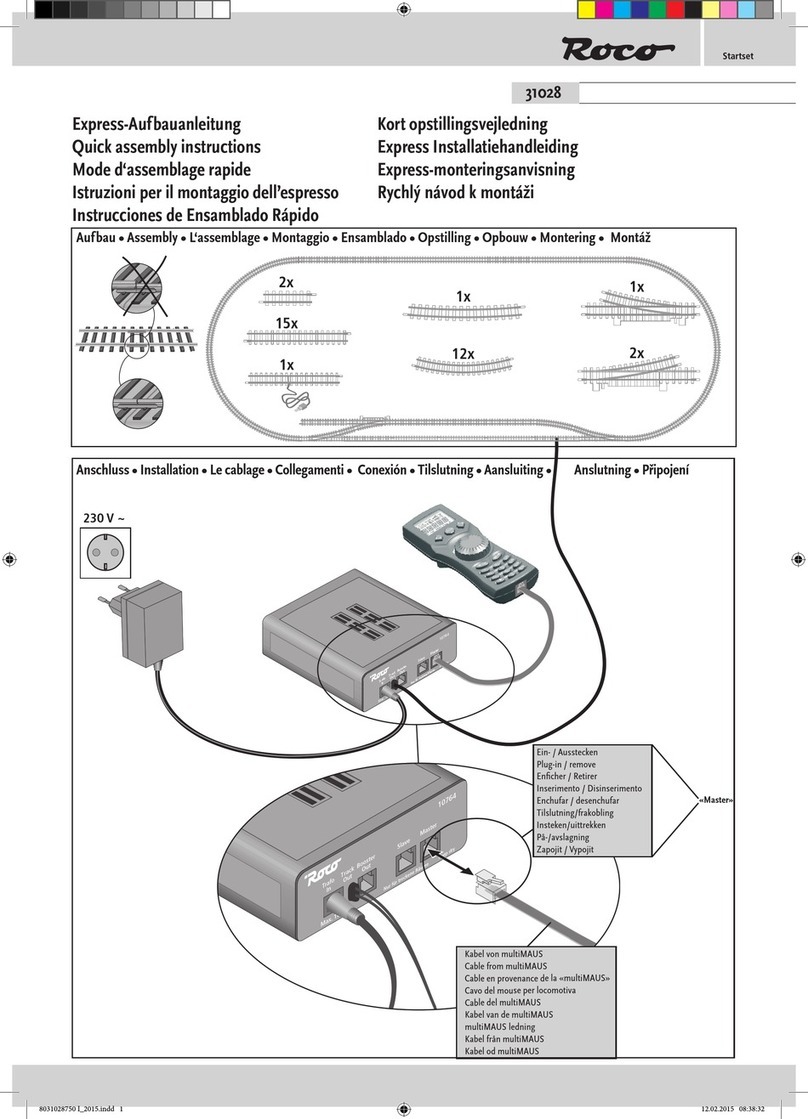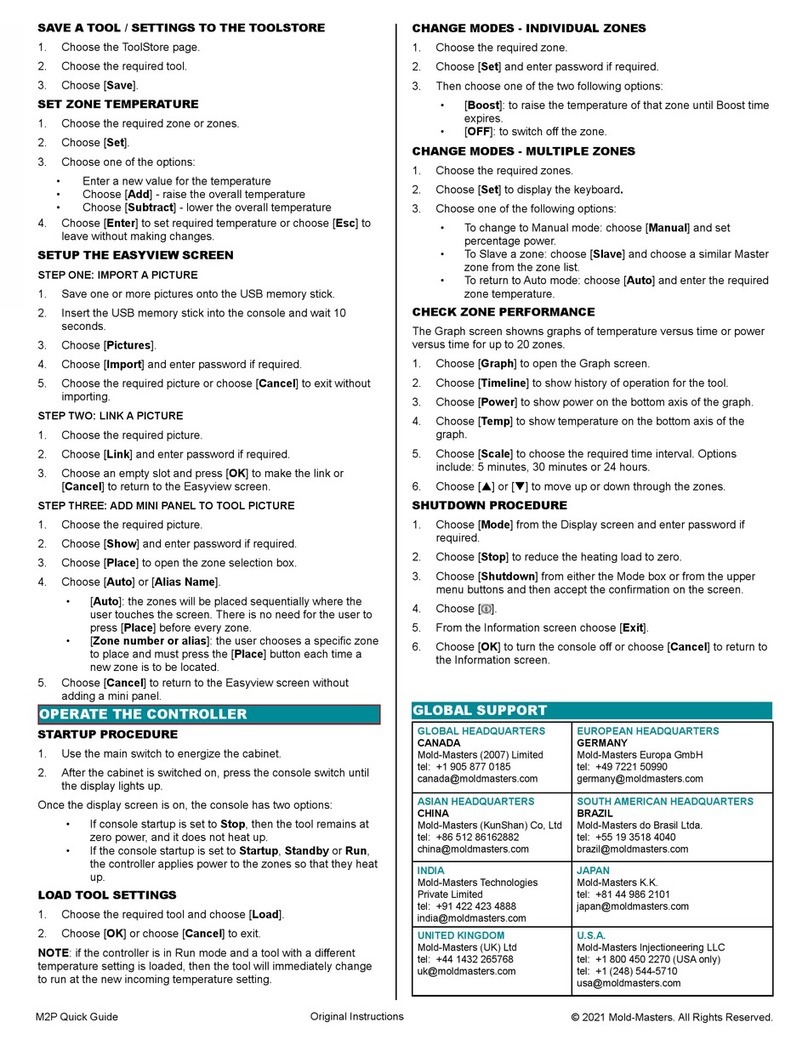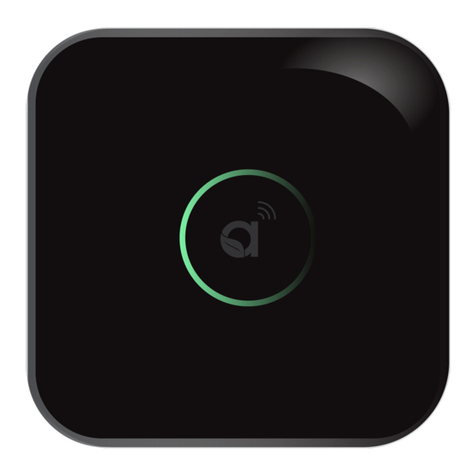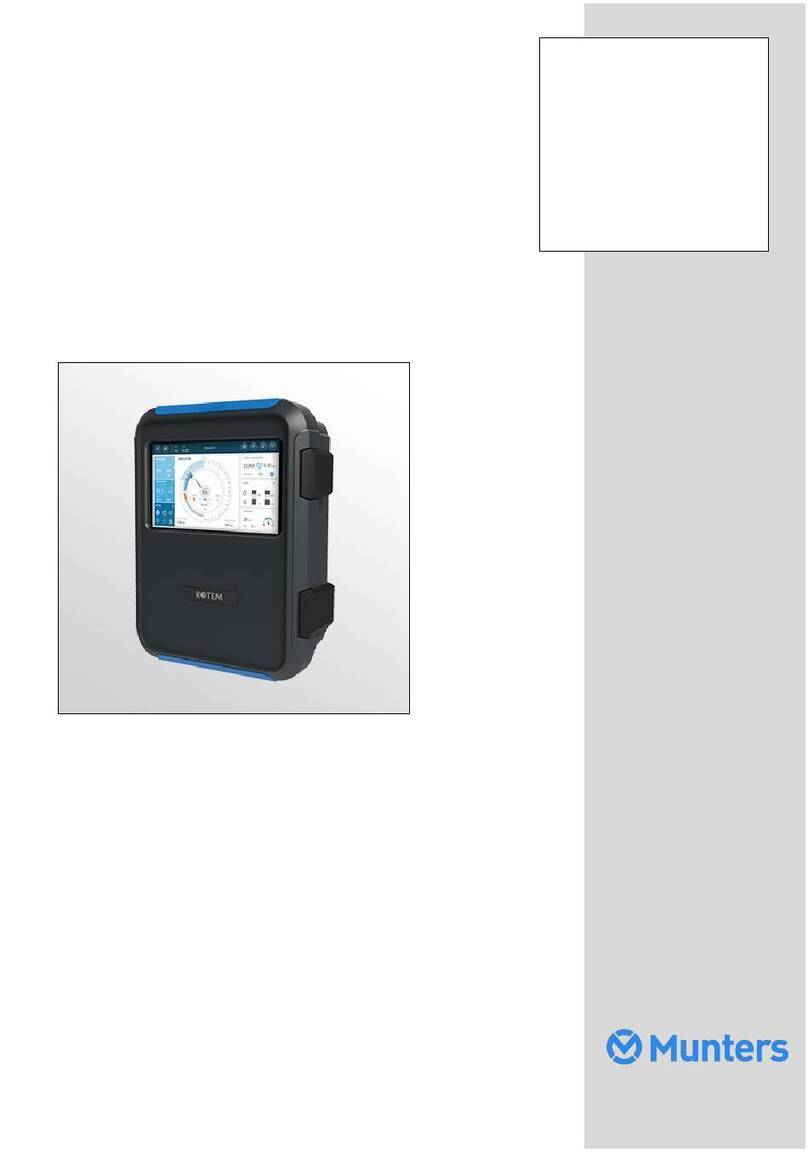roco Z21 WLANmaus User manual

WLANmaus
▶Benutzerhandbuch ▶User Manual
8010813920.indd 1 20.01.2017 10:48:43

2
2
Kurzübersicht / Overview
WLANmaus Kurzübersicht / Overview
Fahren | Driving
Lokauswahl
Loco selection
=Licht
Light
=
Weichen | Turnouts
=
Beachten Sie die ausführliche Bedienungsanleitung!
Please note the complete manual starting!
F1–F10
=
F11–F20
=+
Nothalt
Emerg. Stop
=
/
…
…
…zurück
back =
=
+3 x
AAA (Micro)
+ +
+
Funktionen | Functions
1.
2. Sprache
Language
3.
/
4. Text
F21–F28
=…8
Klick, Klick! /Click, Click!
8010813920.indd 2 20.01.2017 10:48:45

3
Deutsch
Inhaltsverzeichnis
WLANmaus Kurzübersicht / Overview
Hinweise zur Anleitung
Ein „“ vor einem Wort verweist auf eine Erläuterung im „Glossar“ im fünften Teil des Handbuches.
„+“ in den Skizzen bedeutet, die beiden erwähnten Tasten gleichzeitig zu drücken.
„/“ in den Skizzen steht für die Auswahl, eine der beiden erwähnten Tasten zu drücken.
Das rote Dreieck „▶“ in den Skizzen symbolisiert eine elektrische Trennung der Schiene.
Inhaltsverzeichnis
WLANmaus Kurzübersicht ..................................................................................................................... 2
Die Evolution der ROCO Lokmaus — die WLANmaus .........................................................................4
Die WLAN
maus im Überblick .................................................................................................................. 4
Teil 1 ▪Grundlagen – Lernen Sie die
WLAN
maus kennen
1.1 Verbinden der
WLAN
maus ............................................................................................................... 6
1.2 Erklärungen zur Zeicheneingabe bei der SSID- und Passworteingabe ............................................. 7
1.3 WLAN
maus: Das Display .................................................................................................................. 8
1.4 WLAN
maus: Die Tasten .................................................................................................................... 9
Teil 2 ▪Betrieb –Fahren und Schalten
2.1 Start
2.1.1 Erstmalige Nutzung ................................................................................................................ 11
2.1.2 Bereits genutzte
WLAN
maus .................................................................................................. 11
2.2 Lok-Auswahl
2.2.1 Der Bibliotheks-Modus ........................................................................................................... 11
2.2.2 Neueintragung einer Lok ....................................................................................................... 12
2.2.3 Der Lokadress-Modus ............................................................................................................ 14
2.3 Fahren und Funktionen ................................................................................................................... 14
2.4 Die Nothalt-Funktionen
2.4.1 Nothalt ................................................................................................................................... 15
2.4.2 Selektiver Nothalt .................................................................................................................. 16
2.5 Weichensteuerung ........................................................................................................................... 16
2.6 Schnellprogrammierung von Loks und Decodern ............................................................................ 19
2.7 Kurzschluss und Überlastung .......................................................................................................... 20
Teil 3 ▪ Die Menüs – Programmieren für Pros und die, die es werden wollen
Die Menü-Funktionen der
WLAN
maus .................................................................................................. 21
Die Menüstruktur in der Übersicht ........................................................................................................ 23
3.1 Das „LOK“ Menü ............................................................................................................................ 25
3.2 Das „PROGRAMMIEREN“ Menü .................................................................................................... 27
3.3 Das „EINSTELLUNGEN“ Menü ........................................................................................................ 29
Teil 4 ▪Anhang
4.1 Update von
der WLANmaus ...........................................................................................................................
33
4.2 Glossar ............................................................................................................................................ 33
4.3 Tipps, Hinweise und Kurzhilfe .......................................................................................................... 34
4.3.1 Programmierhilfe Lokmaus 2/R3 –
WLANmaus ..............................................................................
36
8010813920.indd 3 20.01.2017 10:48:45

4
4
Die Evolution der ROCO Lokmaus — die WLANmaus
Die Evolution der ROCO Lokmaus — die WLANmaus
Die WLANmaus ist die optimale Ergänzung zu Ihrer Z21. Sie vereinigt die Funktionalität der legendären
Lokmaus mit dem Komfort einer ausgewachsenen Digital-Zentrale. Ob Sie die WLANmaus nur als kom-
fortablen Fahrregler nutzen, oder Ihre Lokdecoder und Weichen umfassend programmieren wollen, das
übersichtliche Design in Verbindung mit der einfachen Bedienung macht die WLANmaus zu einem Maßstab
für digitale Modellbahnsteuerungen.
Unser Ziel war es, auch diese Lokmaus so zu gestalten, dass ein intuitives Bedienen ermöglicht wird. Selbst
die vielen neuen Funktionen, die diese Lokmaus der neuesten Generation erhalten hat, können einfach
gesteuert werden. Was die WLANmaus alles kann, möchten wir Ihnen in diesem Handbuch vorstellen.
Um dieses Handbuch nicht unübersichtlich werden zu lassen, ist es in mehrere Teile untergliedert. So muss
ein Anwender, der die WLANmaus nur zum Spielen einsetzen möchte, nicht das gesamte Handbuch durch-
lesen, er kann sich auf das Lesen des ersten Teils beschränken.
Dieser erste Teil des Handbuches befasst sich mit den wichtigsten Grundlagen zum Anschluss und zur Bedie-
nung der WLANmaus. Anwender, die die vielfältigen Möglichkeiten der WLANmaus zum Programmieren
nutzen möchten, nden im zweiten Teil alles, was sie dazu wissen müssen. Ein Glossar erläutert einige
wichtige Digital-Modellbahnen immer wieder begegnen können.
Wir wünschen Ihnen viel Spaß bei der Lektüre dieses Handbuches und natürlich mit der WLANmaus.
Ihre Modelleisenbahn GmbH
Info: "Z21" in der Bedienungsanleitung meint sowohl die Z21 (schwarz) als auch z21 (weiß) und z21start
(weiß) mit WLAN-Package.
Die WLANmaus im Überblick
Das Konzept
▪ergonomische Form für Ein-Hand-Bedienung
▪großes, hintergrundbeleuchtetes LC-Display mit mehrspachiger Menüführung
▪einfache Einstellung von Geschwindigkeit und Fahrtrichtung der Lokomotive über den Drehregler
▪Rastung der 0-Stellung des Drehreglers
▪perfekte Ergänzung zu Ihrer Z21
▪das ROCO Digital-System ist ausbaubar auf bis zu 31 Eingabe-Geräte wie weitere Lokmäuse /
multiMÄUSE / WLANmäuse, RouteControl usw.
▪Zukunftssicher durch Updatemöglichkeiten
Die Möglichkeiten
▪Verwaltung von 9.999 Lokadressen, wahlweise über Lokbibliothek oder Lokadresse
▪alphanumerische Loknamen-Anzeige mit Lokdatenbank für 100 Loks und Einträge (je 10 Zeichen)
▪Steuerung der Loks mit 14, 28 oder 128 Fahrstufen, individuell für jede Lok einstellbar
▪Steuerung von Licht und 28 Zusatzfunktionen bei Lokomotiven
▪Steuerung von bis zu 2.048 Magnetartikel- (Weichen-) Adressen
▪ Kongurationsvariablen (DCC-CVs 1 –1024, Wertebereiche 0 –255) auslesen und schreiben
Sicherheit
▪Stabile Funkverbindung durch digitalen Funkstandard „WLAN“ IEEE 802.11 mit 2,4 GHz
▪Nothalt mit Abschalten der gesamten Anlage, selektiver Nothalt für die ausgewählte Lok
▪Kindersicherung für Funktionen, die Kindern Probleme bereiten könnten (z. B. Programmieren)
Die Evolution der ROCO Lokmaus — die WLANmaus
8010813920.indd 4 20.01.2017 10:48:45

5
Deutsch
Die WLANmaus im Überblick
Beachten Sie die Erläuterungen zum Display und zu den Tastenbelegungen ab Seite 7.
Please refer the explanations about the display and the key assignment from page 41.
Fahrregler
control knob
Funktionstasten
Function Keys
Stop-Taste
Stop Key
LC-Display
LC display
Pfeiltaste (links)
Arrow Key (left)
Lok/Weichen-Taste
Loco/ Turnout Key
Menü-Taste
Menu Key
Shift-Taste
Shift Key
Pfeiltaste (rechts)
Arrow key (right)
Licht/OK-Taste
Light/OK Key
Die WLANmaus im Überblick
Fig. 1
8010813920.indd 5 20.01.2017 10:48:46

6
6
Grundlagen
Teil 1 ▪Grundlagen
1.1 Verbinden der WLANmaus
Sie benötigen:
▪WLANmaus (3x Batterien oder Akkus des Typs AAA (Micro)).
▪Z21, z21, oder z21start mit Schaltnetzteil.
Wichtig: Beachten Sie, dass Ihre z21start mittels z21 Freischaltcode freigeschalten sein muss.
Der Freischaltcode ist in Roco Art. 10814 oder 10818 enthalten.
▪
Z21-WLAN-Router oder einen eigenen WLAN-Router für die Z21 konfiguriert.
Welche Geräte Sie noch an die Z21 anschließen können nden Sie in der Z21-Bedienungsanleitung.
Bitte beachten Sie vor Beginn der Anschlussarbeiten unbedingt die folgenden Hinweise:
Bei der Verwendung von Fremdkomponenten zusammen mit ROCO- und /oder Fleischmann-Komponen-
ten besteht keine Gewährleistung bei Beschädigungen oder Fehlfunktionen. Der Anspruch auf Gewähr-
leistung erlischt auch durch Öffnen der Gehäuse von WLANmaus (ausser Batteriefach).
Alle Anschlussarbeiten führen Sie bitte nur bei abgeschalteter Betriebsspannung durch. Arbeiten Sie
vorsichtig und achten Sie beim Anschluss an das Gleissystem darauf, dass auf keinen Fall Kurzschlüsse
entstehen! Ein falscher Anschluss kann die Digitalkomponenten zerstören. Lassen Sie sich gegebenen-
falls von Ihrem Fachhändler beraten.
Auf keinen Fall dürfen Sie parallel zur Digitalsteuerung einen normalen Trafo an den gleichen Stromkreis
anschließen. Dadurch kann die
Z21
zerstört werden!
Die bisherigen ROCO-Verstärker 10761 und 10764 können nicht in Kombination mit der WLANmaus
und der
Z21
verwendet werden.
Die WLANmaus wird durch 3 Batterien des Typs AAA (Micro) à 1,5 Volt oder 3 Akkus gleicher Bauart
à 1,2 Volt mit Strom versorgt. Achten Sie beim Einlegen der Batterien oder Akkus auf die Polarität
und gleichen Ladezustand! Hinweise zur Verwendung von Batterien und Akkus nden Sie auf der
Rückseite des Handbuches.
1. Platzieren Sie Ihren WLAN-Router zentral auf der Anlage, so dass sich zwischen ihm und der
WLANmaus keine Trennwände benden, die die WLAN-Verbindung stören könnten. Verbinden Sie
den WLAN-Router mit Ihrer Z21.
2. Schrauben Sie das Batteriefach auf der Rückseite der WLANmaus auf, rasten Sie die Sperrklinke aus
und legen Sie die Batterien oder Akkus ein. Achten Sie dabei unbedingt auf die Polarität! Schrauben
Sie das Batteriefach anschließend wieder zu.
3. Drücken Sie die OK-Taste, um die WLANmaus einzuschalten. Wählen Sie nun die Sprachversion aus,
indem Sie die Pfeiltasten betätigen. Drücken Sie erneut OK-Taste
4. Soll die WLANmaus ausgeschaltet werden, drücken Sie die MENU-Taste gemeinsam mit der OK-
Taste.
Erstmaliges Einschalten:
Beim erstmaligen Einschalten der WLANmaus werden Sie aufgefordert die WLAN-Informationen Ihres
WLAN-Routers einzugeben.
1. Display-Anzeige „SSID?“ Weiter mit OK-Taste..
2. Display-Anzeige „SUCHEN“
Weiter mit OK-Taste.. Die WLANmaus sucht die verfügbaren WLAN-
Netze in Ihrer Nähe und zeigt Ihnen diese an.
Grundlagen
8010813920.indd 6 20.01.2017 10:48:46

7
Deutsch
Grundlagen
Sollte Ihr Netzwerk nicht in der Ergebnisliste aufscheinen, brechen Sie den Vorgang durch die STOP-
Taste ab. Die manuelle Netzwerkeingabe nden Sie im Kapitel 3.6.1, Seite 31
3. Wählen Sie mit den Pfeiltasten Ihr gewünschtes WLAN-Netz aus und bestätigen Sie mit der OK-
Taste.
4. Display-Anzeige „PWD?“ Weiter mit OK-Taste.
5. Geben Sie das WLAN-Passwort ein Weiter mit OK-Taste.
6. Die WLANmaus startet neu und verbindet sich mit Ihrem WLAN-Router.
Info: Ein Ändern der WLAN-Informationen ist jederzeit möglich (siehe Kapitel 3.6, Seite 31)
1.2 Erklärungen zur Zeicheneingabe bei der SSID- und Passworteingabe:
Die Zeicheneingabe über die Tastatur erfolgt ähnlich wie die SMS-Eingabe auf Handys.
Erklärung anhand eines Beispielpasswort: 5cFfZw!7
„5“: Die Zahl 5 wird durch 4-maliges Drücken der Taste 5 erreicht (die Zeichen J K L werden durchlaufen).
„c“: Der kleine Buchstabe c wird durch 3-maliges Drücken der Taste 2 erreicht (die Zeichen A B werden
durchlaufen).
„F“: Der große Buchstabe F wird durch Aktivieren (Drücken) der -Taste und 3-maliges Drücken der Taste
3 erreicht.
„f“: Der kleine Buchstabe f wird durch Deaktivieren (Drücken) der -Taste und 3-maliges Drücken der
Taste 3 erreicht.
„Z“: Der große Buchstabe Z wird durch Aktivieren (Drücken) der -Taste und 4-maliges Drücken der Taste
9 erreicht.
„w“: Der kleine Buchstabe w wird durch Deaktivieren (Drücken) der -Taste und 1-maliges Drücken der
Taste 9 erreicht.
„!“: Das Sonderzeichen ! wird durch 4-maliges Drücken der Taste 1 erreicht.
„7“: Die Zahl 7 wird durch 5-maliges Drücken der Taste 7 erreicht.
1-maliges Drücken 1
2-maliges Drücken ‘
3-maliges Drücken ?
4-maliges Drücken !
5-maliges Drücken “
6-maliges Drücken -
7-maliges Drücken (
Sonderzeichen über Taste 0:
8-maliges Drücken )
9-maliges Drücken @
10-maliges Drücken
/
11-maliges Drücken
_
12-maliges Drücken
+
13-maliges Drücken
,
14-maliges Drücken
*
Sonderzeichen über Taste 1 (20 Zeichen sind möglich):
1-maliges Drücken
0
2-maliges Drücken
Leerzeichen
3-maliges Drücken
[
4-maliges Drücken
]
5-maliges Drücken
`
6-maliges Drücken
|
15-maliges Drücken
=
16-maliges Drücken
<
17-maliges Drücken
>
18-maliges Drücken
$
19-maliges Drücken
\
20-maliges Drücken
^
Grundlagen
8010813920.indd 7 20.01.2017 10:48:46

8
8
Grundlagen
1.3 WLANmaus: Das Display
Alle Funktionen der WLANmaus können Sie über das große hintergrundbeleuchtete LC-Display
kontrollieren. Wir stellen Ihnen die Symbole vor.
Grundlagen
Lichtsymbol ( OK-Taste)
▪Loklicht eingeschaltet
Weichensymbol
(Lok/Weichen-Taste)
▪Weichen- oder Fahrweg-Modus
▪Menüebene: Fahrwege-Menü
Loksymbol (Lok/Weichen-Taste)
▪Fahr- oder Weichenbetrieb
▪Menüebene: Lok-Menü
Kurzschluss
▪Symbol blinkt bei einem
Kurzschluss oder einer
Überlastung
Stop (Stop-Taste)
▪Symbol blinkt bei
Nothalt und Kurz-
schluss
MENU
▪die WLANmaus ist
in der Menüebene
Prog
▪leuchtet als Bestätigung bei
der Programmierung.
Menüebene: Programmieren-
Menü
ABC
▪leuchtet bei der
Texteingabe
Schraubenschlüssel
▪Menüebene: Einstellungen-
Menü
Funktionssymbole (1–10)
▪zeigen die eingeschalteten
Lok-Sonderfunktionen an
▪Menüebene: untergeordnete
Ebenen
Fahrsymbole
▪Pfeile zeigen Fahrtrichtung der
gewählten Lok an
▪Pause zeigt Stillstand der Lok an
(per Regler oder selektivem Nothalt)
Shift-Symbol
▪zeigt Betätigung der
-Taste an
Batteriesymbol
▪nicht sichtbar: Alles OK
▪sichtbar: Batterie-/Akku-
spannung sinkt
▪blinkt: Batterien/Akkus
austauschen
Funksymbol
▪Das Symbol gibt Auskunft
über die Funkverbindung
Ein komplett angezeigtes Funksymbol im Display zeigt eine optimale Verbindung zum WLAN-Router
an. Je schlechter die Verbindung wird, desto weniger der drei Balken sind sichtbar.
Bei sehr schlechter Funkverbindung ist nur noch das Antennensymbol zu sehen. Es kann durchaus
sein, dass Funktionen nicht mehr sicher ausgeführt werden.
Besteht überhaupt keine Funkverbindung mehr zwischen
der
WLANmaus und dem WLAN-Router,
blinkt das Antennensymbol. Es werden keine Lok-Infos (Richtungssymbol, F-Tasten) mehr angezeigt.
Antennensymbol + blinkende Pfeile/Pause: WLAN-Verbindung ok, jedoch keine Kom-
munikation mit der Z21. Ursachen:
▪Z21 ist nicht eingeschaltet.
▪Z21 ist nicht richtig am WLAN-Router angeschlossen.
▪Z21-IP nicht korrekt, (siehe Teil 3 Kapitel 3.6.3, Seite 31).
+
8010813920.indd 8 20.01.2017 10:48:46

9
Deutsch
Grundlagen
in Kombination mit
in Kombination mit
in Kombination mit
1.4 Die Tasten
Zu dem übersichtlichen Konzept der WLANmaus gehört die Reduzierung der Tasten auf eine sinnvolle
Anzahl. Alle für den Spielbetrieb notwendigen Funktionen sind überwiegend direkt über die jeweiligen
Tasten abrufbar, die wir Ihnen hier vorstellen wollen. Beachten Sie dazu auch Fig. 1 auf Seite 5.
Hinweise:
▪Die Pfeiltasten haben – wie alle anderen Tasten auch – trotz zweier aufgedruckter Pfeile jeweils nur
eine einfache Druckfunktion.
▪Bei Kombinationen aus -Taste und einer anderen Taste muss die -Taste – wie bei einer Computer-
Tastatur – etwas früher gedrückt werden. Gleiches gilt auch für die MENU-Taste.
▪Alle Tastenkombinationen mit dem Hinweis: „– in Kombination mit –“ sind für die Anwender inter-
essant, die die WLANmaus nicht nur zum Fahren und Schalten nutzen wollen.
Tasten und Bezeichnung Funktion
Pfeiltasten
Shift
Menü
▪blättern durch die Lokbibliothek (Bibliotheks-Modus)
▪Suche von Lokadressen (Lokadress-Modus)
▪Schalten der Weichen (Gerade oder Abzweig, Weichen-Modus)
▪blättern durch eine Menüebene
im Bibliotheks-Modus:
▪Neuordnung der Reihenfolge der Loks durch Verschieben
im Lokadress-Modus:
▪blättert 100er-Stellen durch (Suchfunktion)
im Weichen-Modus:
▪blättert die Weichen-Nummern durch (Suchfunktion)
im Lokadress-Modus:
▪Umstellung der Fahrstufen
Licht/OK
Shift
▪Einschalten der WLANmaus
▪schaltet das Licht ein- oder aus (im Fahrbetrieb)
▪bestätigt Eingaben (im Weichen-Modus und in den Menüs)
▪aufrufen der gewünschten Menüebene bzw. der Menüpunkte
im Lokadress-Modus:
▪Auswahl einer anderen Lok über direkte Eingabe einer Lokadresse
Stop
Shift
im Fahrbetrieb:
▪Nothalt auf der gesamten Anlage
im Menübetrieb:
▪Rückkehr aus der jeweiligen Menüebene
im Fahrbetrieb:
▪selektiver Nothalt der ausgewählten, im Display angezeigten Lok
in Kombination mit
Grundlagen
8010813920.indd 9 20.01.2017 10:48:46

10
10
Grundlagen
in Kombination mit
Tasten und Bezeichnung Funktion
Lok/Weichen
Shift
▪umschalten zwischen Lok- und Weichen-Mous
▪wechseln zwischen Bibliotheks- und Lokadress-Modus
…
Funktionstasten
Shift
im Fahrbetrieb:
▪schaltet die Lokfunktionen F1–F10 direkt ein- oder aus. Die Lokfunktionen
F11–F20 werden über die Tasten 1–10 in Verbindung mit der -Taste
geschaltet. Die Lokfunktionen F21-F28 werden über die Tasten 1-8
geschaltet, nachdem die Ebene F21-F28 durch kurzes Doppelklicken auf
die -Taste aktiviert wurde („ “-Symbol bleibt stehen). Die eingeschal-
teten Lokfunktionen sehen Sie im Display.
im Menü-Modus:
▪alphanumerische Eingabe eines Loknamens in die Bibliothek
▪schneller Zugriff auf die Menü-Unterpunkte von der Menüebene aus.
im Weichen-Modus:
▪direkte Eingabe der Weichennummer
▪Ein- oder Ausschalten der Lokfunktionen F11–F20. Die eingeschalteten
Funktionen können Sie durch Drücken der -Taste prüfen.
im Weichenmodus:
▪Aufruf von bis zu 10 gespeicherten Weichen (Weichen-Schnelltasten)
Shift
Im Fahrbetrieb:
▪Kontrolle der eingeschalteten Funktionen F11–F20
Shift
Doppelklick: Das „“-Symbol blinkt. Es lassen sich Funktionen F21–F28
schalten. Durch nochmaliges Drücken erlischt das „ “-Symbol.
Rückkehr zur Ebene F1-F10.
Menü
Shift
Funktionstasten
▪Wechsel in den Menü-Modus (ca. 5 Sekunden drücken)
▪direkte Rückkehr aus allen Menü-Ebenen in den Lok-/Weichen-Modus
▪Wechsel in den Menü-Modus
▪direkte Rückkehr aus allen Menü-Ebenen in den Lok-/Weichen-Modus
im Bibliotheks- oder Lokadress-Modus:
▪Schnellprogrammierung der CVs 1–5 und 8 (MENU-Taste muss zuerst
gedrückt werden)
im Weichen-Modus:
▪schneller Aufruf gespeicherter Weichen (Weichen-Schnelltasten)
Licht/OK
▪Ausschalten der WLANmaus
…
in Kombination mit
in Kombination mit
in Kombination mit
Für Anwender, die die umfangreichen Menü-Funktionen der WLANmaus nutzen wollen.
Hinweis: Alles Wissenswerte zu den Programmierfunktionen nden Sie ab Seite 27
8010813920.indd 10 20.01.2017 10:48:46

11
Deutsch
Betrieb —Fahren und Schalten
Teil 2 ▪Betrieb – Fahren und Schalten
Trotz ihrer vielen Möglichkeiten ist die WLANmaus leicht und intuitiv bedienbar. Ein Konzept, das von
ROCO schon mit den Lokmäusen der ersten, zweiten und dritten Generation erfolgreich eingeführt und
mit der WLANmaus fortgesetzt wurde. Im Folgenden zeigen wir Ihnen an Hand praktischer Beispiele die
Bedienung der WLANmaus. Sollten bei der Bedienung Probleme auftreten, nden Sie ab Seite 34 „Tipps,
Hinweise und Kurzhilfe“.
2.1 Start
Nach dem Einschalten der WLANmaus
über die
OK-Taste
zeigt das Display den animierten Schriftzug
„WLANMAUS“. Anschließend geht die WLANmaus in den Fahrbetriebs-Modus und zeigt die erste
Lok an.
2.1.1 Erstmalige Nutzung
Beim erstmaligen Verbinden der WLANmaus bendet sich nur eine Lok
(Adresse 3) in der Bibliothek (Werkseinstellung: Bibliotheks-Modus). Das
Display zeigt das Loksymbol, das Stillstandssymbol „II“ (d. h. die Lok
steht) zusammen mit dem rechten Fahrtrichtungspfeil und den Schriftzug
„LOK 1“. Sie können sofort mit der Lok fahren.
2.1.2 Bereits genutzte WLANmaus
Haben Sie die WLANmaus schon in Betrieb gehabt, wird nach dem Einschalten immer die zuletzt
gesteuerte Lok im jeweiligen Modus – Bibliothek oder Lokadresse – angezeigt.
Beim Durchblättern mit den Pfeiltasten werden Ihnen die augenblicklichen Einstellungen des Fahrbe-
triebes – also Fahrtrichtung, Lokname oder Lokadresse, gewählte Funktionen – angezeigt.
2.2 Lok-Auswahl
Die WLANmaus hat zwei Möglichkeiten der Lok-Auswahl:
▪über den werksseitig eingestellten Bibliotheks-Modus: siehe das folgende Kapitel 2.2.1,
▪über den Adress-Modus, d. h. direkt über die Lokadresse: siehe Kapitel 2.2.2.
Wechsel zwischen Bibliotheks- und Lokadress-Modus +
2.2.1 Der Bibliotheks-Modus
Die Lokbibliothek ist eine Datenbank, die Ihnen die Möglichkeit bietet, 100 Loks mit Namen (10-stel-
lig), Lokadresse und den gewünschten Fahrstufen zu speichern. Ein in die WLANmaus integriertes
Laufschrift-Programm stellt Ihnen alle Menü-Namen, die mehr als 5 Buchstaben haben, als laufende
Schrift dar.
Alle Eintragungen werden dabei nur in der WLANmaus gespeichert, nicht jedoch im Lokdecoder.
Die Decoder-Lokadresse muss daher immer über die „CV1“ geändert werden (siehe Kapitel 2.6
„Schnellprogrammierung“ auf Seite 19). Die Änderung in der Bibliothek reicht nicht aus.
Displayanzeige (im Bild rechts z. B. ein ICE der 2. Baureihe):
▪Lokbezeichnung (hier „ICE-2“) und Loksymbol,
▪Fahrtrichtung (hier: die Lok stand bzw. steht,
der Pfeil zeigt die letzte Fahrtrichtung an,
▪Licht (hier: die Beleuchtung der Lok ist eingeschaltet),
▪F1 und F4 (hier: die aktivierten Funktionen der Lok).
8010813920.indd 11 20.01.2017 10:48:46

12
12
Betrieb —Fahren und Schalten
2.2.2. Neueintragung einer Lok (hier z. B. die Diesel-Lok der DR-Baureihe 120 „Taigatrommel“):
Aufrufen von anderen, bereits in die Bibliothek aufgenommenen Loks („Blättern“)
Die Sortierung der Loks in der Bibliothek erfolgt in der Reihenfolge der Eingabe. Sie können diese Reihe-
folge selbstverständlich ändern:
oder ++
Lok auswählen
Diese Tastenkombinationen (gleichzeitig drücken) verschieben die Lok in der Bibliothek nach oben oder
unten. Sie können die neu geordnete Bibliothek mit den Pfeiltasten prüfen.
/
Display Eingabe Bemerkung
/
Den mit „NEU ?“ angezeigten freien Spei-
cherplatz nden Sie, indem Sie mit Hilfe der
Pfeiltasten durch die Bibliothek blättern.
Bestätigen Sie mit OK-Taste.
…
Nun wird der Lokname eingegeben. Dazu ste-
hen 10 Stellen zur Verfügung. In unserem Bei-
spiel wird aus der Dieselloks „Taigatrommel“
die „TAIGATROMM“.
Die erste Stelle wird durch eine blinkende Ein-
fügemarke angezeigt.
Die Eingabe erfolgt über die Funktionstasten
"1"–"0": Drücken Sie so oft auf eine Taste,
bis das gewünschte Zeichen erscheint. Der
Cursor blinkt und verharrt einen Moment
nach der Eingabe des richtigen Zeichens, be-
vor er auf die nächste Stelle springt.
Die Taste„0“ ist bei einmaligem Drücken eine
„0“, ein Leerzeichen erscheint nach zweima-
ligem Druck. Sonderzeichen (siehe Seite 7)
finden Sie, wenn Sie die Taste „1“ oder „0“
öfter drücken. Eingabefehler korrigieren Sie,
indem Sie mit der linken Pfeiltaste eine oder
mehrere Stellen zurückgehen.
8010813920.indd 12 20.01.2017 10:48:47

13
Deutsch
Betrieb —Fahren und Schalten
Display Eingabe Bemerkung
Bestätigen Sie mit OK-Taste.
/
+
oder
…
Danach wechselt die WLANmaus auf die
Lokadresse. Angezeigt wird ein Vorschlags-
wert, hier „3“.
Verändern Sie den Vorschlagswert entweder
mit Hilfe der -Taste und einer Pfeiltaste
oder über eine direkte Eingabe der Nummer
über die Funktionstasten.
Diese Änderung wirkt sich nur auf die Bib-
liotheks-Namenszuordnung aus! Die echte
Decoderadresse müssen Sie über die CV1 än-
dern (siehe Kapitel 2.6, Seite 19).
Sollte die von Ihnen eingegebene Lokad-
resse bereits vergeben sein, wird Ihnen das
mit der Laufschrift „LOKADRESSE BEREITS
VERGEBEN“ angezeigt. Wählen Sie einen
anderen Wert aus.
Bestätigen Sie mit OK-Taste.
/
Die Auswahl der Fahrstufen erfolgt über
die Pfeiltasten. Sie haben 3 Möglichkeiten zur
Auswahl: 14, 28 oder 128 Fahrstufen. Werk-
seitig sind 128 Fahrstufen eingestellt. Haben
Sie im Menü „EINSTELLUNGEN“ eine andere
Voreinstellung gewählt, erscheint diese auf
dem Display.
Mit der Einstellung 128 Fahrstufen ist eine
besonders feinfühlige Regelung Ihrer Lok
möglich. Moderne Decoder lassen diese feine
Ansteuerung zu.
Soll keine Änderung erfolgen, drücken Sie
einfach OK-Taste.
Mit dem letztmaligen Drücken der OK-
Taste sind Sie mit der Aufnahme der Lok in
die Bibliothek fertig. Prüfen Sie nur noch, ob
die Lokadresse in der Bibliothek identisch
mit der im Lokdecoder gespeicherten Ad-
resse ist. Eventuell programmieren Sie die
Lokadresse neu (siehe Kapitel 2.6, Seite 19).
Die Lok kann nun gesteuert werden.
8010813920.indd 13 20.01.2017 10:48:47

14
14
Betrieb —Fahren und Schalten
2.2.3 Der Lokadress-Modus
Die WLANmaus bietet Ihnen auch die Möglichkeit, Ihre Loks einfach nur
über die Decoder-Adresse zu steuern. Das Display zeigt Ihnen dabei die
Lokadresse mit voran gestelltem „L“ – hier die Lokadresse 36, das Lok-
symbol sowie die ausgewählten Funktionen.
Eine andere Lok(-adresse) können Sie über zwei verschiedene Möglichkei-
ten auswählen:
▪mit Hilfe der Pfeiltasten,
▪direkt über die Nummerneingabe mit den Funktionstasten, nachdem Sie die -Taste und die
OK-Taste gleichzeitig gedrückt haben (das „L“ muss nicht eingegeben werden).
Änderungen der Fahrstufen können Sie entweder im Menü „LOK“ > „BEARBEITEN“ vornehmen (siehe
Teil 3 „Die Menüs“), oder mit Hilfe der Tastenkombination MENU und einer Pfeiltaste. Die Umstellung
erfolgt mit einer Pfeiltaste, zurück in den Lokadress-Modus geht es mit der STOP-Taste.
Die Programmierung einer neuen Lokadresse über die CV1 nden Sie in Kapitel 2.6, Seite 19.
2.3 Fahren und Funktionen
Haben Sie eine Lok aus der Bibliothek oder direkt über die Lokadresse ausgewählt, ist sie sofort
fahrbereit. Durch Drehen des großen Fahrreglers können Sie Fahrtrichtung und Geschwindigkeit be-
stimmen. Sowohl Fahrtrichtung als auch Stillstand werden im Display über dem Loknamen bzw. der
Lokadresse dargestellt
▪
Bei Stillstand der Lok (Displayanzeige „II“) wird zusätzlich noch die letzte Fahrtrichtung angezeigt.
So ist leicht erkennbar, dass die eventuell eingeschaltete Lokbeleuchtung auch richtig herum an ist,
d. h. weißes Licht für die Zugspitze, rotes Licht hinten.
Rückwärts Stillstand Vorwärts
Wird eine Lok von einer anderen WLANmaus/
multi
MAUS/Lokmaus oder einem Smartphone/Tablet/
PC gesteuert, blinkt das Loksymbol.
▪Die Lokfunktionen, wie z. B. die Geräusche einer Sound-Lok, aktivieren Sie über die Funktionstasten.
Die ersten 10 Funktionen können Sie direkt über die jeweiligen Tasten auslösen.
Für die Funktionen F11–F20 müssen Sie gleichzeitig zur entsprechenden Funktionstaste die -Taste
drücken.
Das Display zeigt Ihnen die jeweils aktivierten Funktionen an. In den Abbildungen oben sind es
beispielsweise die Funktionen F1 und F4.
Die eingeschalteten Funktionen der zweiten Ebene – F11–F20 – können Sie durch Drücken der -Taste
prüfen. In der folgenden Abbildung sind F12 und F20 aktiviert. Der Pfeil „ “ steht hier für die
Zehnerstelle, wird also für F11–F19 als „1“, und für F20 als „2“ interpretiert.
F21-F28: Kurzes Doppelklicken der -Taste bringt das „ “-Symbol zum Blinken.
Dann wird durch „1“ – „8“ der Zustand von F21–F28 angezeigt und kann geändert werden. Durch
nochmaliges Drücken der -Taste wird diese Anzeige verlassen.
8010813920.indd 14 20.01.2017 10:48:47

15
Deutsch
Betrieb —Fahren und Schalten
Welche Funktionen für Ihre Lok verfügbar sind, entnehmen Sie bitte deren Betriebsanleitung.
▪Das Loklicht schalten Sie mit der OK-Taste ein- oder aus. Zur Bestätigung für eingeschaltetes
Loklicht leuchtet der Stern „ “ rechts unten im Display.
Ein Aus
2.4 Die Nothalt-Funktionen
Wenn es mal brenzlig wird: Mit der STOP-Taste können Sie jederzeit und sofort größeres Unheil
verhindern. Um aber nicht die gesamte Anlage stillzulegen, können Sie mit Hilfe des „Selektiven
Lokhaltes“ auch nur die ausgewählte und im Display angezeigte Lok sofort anhalten.
Um Batterie- oder Akku-Energie einzusparen, schaltet sich die WLANmaus bei längerer Nichtbe-
nutzung (Zeit einstellbar über das Menü 3.7, Seite 32) aus. Dabei wird die gesamte Anlage von der
Spannungsversorgung getrennt (Werkseinstellung), an der
Z21
blinkt die blaue LED.
Wenn Sie die WLANmaus wieder einschalten ( OK-Taste), erscheint die zuletzt genutzte Lok, das
„STOP“-Symbol blinkt. Sie müssen lediglich die STOP-Taste drücken, um den Fahrbetrieb wieder auf-
zunehmen. Die blaue LED an der
Z21
hört auf zu blinken.
Eine weitere Nothalt-Möglichkeit bietet die
Z21
. Drücken Sie im Notfall die Stop-Taste, die Span-
nungsversorgung der Anlage wird unterbrochen. Ein erneuter Druck schaltet die Anlage wieder ein.
2.4.1 Nothalt
Durch Drücken der STOP-Taste wird sofort die Spannung am Gleis unterbrochen, das STOP-Symbol im
Display und die blaue LED an der
Z21
blinken. Durch nochmaliges Drücken der STOP-Taste wird die
Anlage wieder mit Spannung versorgt.
Stop Fahren
8010813920.indd 15 20.01.2017 10:48:47

16
16
Betrieb —Fahren und Schalten
2.4.2 Selektiver Lokhalt
Der Selektive Lokhalt stoppt nur die gerade von der WLANmaus gesteuerte Lok.
Eingabe Display Bemerkung
Drücken Sie die -Taste und STOP-Taste gleich-
zeitig. Die Lok stoppt sofort, im Display wird
das Stillstands-Symbol „II“ (und die letzte
Fahrtrichtung) angezeigt.
Hinweis: Bei einer zusätzlich angeschlossenen
Lokmaus 2 oder R3 mit Beleuchtung wird diese
Art des Nothalts nur durch die letzte Richtung
angezeigt.
Durch Drehen des Fahrreglers wird der Lokhalt aufgelöst, die Lok fährt wieder.
2.5 Weichensteuerung
Mit der WLANmaus können Sie bis zu 2.048 digitale Weichenantriebe mit echten Weichenadres-
sen steuern, ohne dazu eine Lokadresse (wie z. B. bei der Lokmaus 2 /R3) verbrauchen zu müssen.
Dazu können Sie jederzeit während des Fahrbetriebes durch Drücken der „Lok /Weichentaste“ in den
Weichen-Modus und zurück wechseln. Es erscheint dann immer die zuletzt aufgerufene Weiche.
Neben Weichen können auch andere digital ansteuerbare Komponenten geschaltet werden, wie z. B.
Entkupplungsgleise, Signale etc.
Der Fahrbetrieb wird im Weichen-Modus nicht unterbrochen! Daher werden auch die Fahrsymbole
im Display angezeigt. Die Steuerung der zuletzt aktiven Lok über den Fahrregler ist möglich, ebenso
wie das Auslösen eines Nothaltes.
Eingabe Display Bemerkung
Beim erstmaligen Aufruf der Weichensteuerung
erscheint die Weiche 1. Hier, wie auch bei jeder
anderen erstmals aufgerufenen Weiche, erscheint
rechts oben das komplette Weichensymbol.
Hinweis: Die Fahrsymbole sind die der zuletzt
gesteuerten Lok, sie können daher vom hier ge-
zeigten Beispiel abweichen.
Über die Funktionstasten geben Sie die Weichenadresse ein und schalten den Antrieb über die Pfeil-
tasten, so dass die Fahrstraße „Geradeaus“ (linke Pfeiltaste) oder auf „Abzweig“ (rechte
Pfeiltaste) gestellt wird.
Geradeaus Abzweig
8010813920.indd 16 20.01.2017 10:48:47

17
Deutsch
Betrieb —Fahren und Schalten
Die Weiche wird in dem Moment umgeschaltet, in dem Sie eine der Pfeiltasten drücken. Die Einstel-
lung der Weiche wird damit ebenfalls gespeichert. Zur Bestätigung werden die ersten freien Ziffern
nach dem „W“ als „0“ gesetzt (natürlich nur bei 1-, 2- oder 3-stelligen Weichenadressen).
Die Anzeige der Weichenstellung im Display bedeutet keinesfalls eine Rückmeldung des Weichen-
antriebes. Ob die Weiche tatsächlich umgeschaltet wurde, ist nur an der Weiche prüfbar.
Stimmt die Stellung der Weiche auf der Anlage nicht mit der Display-Anzeige überein, muss der
Anschlussstecker der Weiche um 180° gedreht werden.
Sie können nun entweder den Weichenmodus mit einem Druck auf die Lok/Weichen-Taste verlassen,
oder durch Eingabe einer anderen Weichenadresse diese aufrufen und schalten.
Wollen Sie eine andere Weichenadresse aufrufen, wählen Sie die entsprechende Nummer über die
Ziffertasten. Die Einfügemarke blinkt solange im Wechsel mit der zuletzt eingetippten Ziffer, bis Sie
die Weiche über die Pfeiltasten geschaltet oder mit der OK-Taste bestätigt haben.
Beispiel: Sie wollen eine Lok (momentane Fahrtrichtung links) über den Abzweig der Weiche Nr. 24
fahren.
Eingabe Display Bemerkung
Nach Betätigung der Lok/Weichen-Taste wech-
selt die WLANmaus aus dem Fahrbetrieb
(Bibliotheks- oder Lokadress-Modus) in den
Weichen-Modus.
Es erscheint immer die zuletzt aufgerufene Wei-
che, hier die Weiche „6“, Stellung „Gerade“.
Die blinkende Einfügemarke signalisiert die Ein-
gabebereitschaft für die Weichenadresse. Über
die Funktionstasten „2“ und „4“ geben Sie die
Adresse „24“ ein.
Ein Druck auf die rechte Pfeiltaste schaltet die
Weiche um. Je nach verwendetem Weichenan-
trieb hören Sie eventuell eine akustische Bestä
-
tigung. Die freien Stellen zwischen „W“ und der
Adresse „24“ werden mit „0“ aufgefüllt.
Hinweis: Ein zu langer Tastendruck kann ältere
Weichenantriebe, die über keine Endabschal-
tung verfügen, beschädigen oder zerstören!
Ein erneuter Druck auf die Lok/Weichen-Taste bringt Sie wieder in den Fahrbetrieb (Bibliotheks- oder
Lokadress-Modus) zurück.
8010813920.indd 17 20.01.2017 10:48:48

18
18
Betrieb —Fahren und Schalten
Drei nützliche Hilfsmittel der
WLAN
maus für den Weichen-Modus
Toggle-Betrieb
Sie können im Weichen-Modus durch Drücken der OK-Taste zwischen der aktuellen und der zuletzt
aufgerufenen Weiche wechseln. So haben Sie einen schnellen Zugriff auf zwei Weichen, die z. B. hin-
tereinander in einer Fahrstraße liegen.
Adress-Blättern
Durch gleichzeitiges Drücken der -Taste und einer der beiden Pfeiltasten blättert die
WLAN
maus
durch alle Weichenadressen.
Weichen-Schnelltasten
Für eine schnellen Zugriff können Sie die 10 am häugsten genutzten Weichen als eine Kurzwahlfunk-
tion auf eine der Funktionstasten legen. Dazu gehen Sie wie im folgenden Beispiel vor:
▪Die Weichen 5 und 14 sollen zukünftig über die Funktionstasten „1“ und „2“ geschaltet werden.
Dazu rufen Sie zunächst die Weiche 5 wie üblich im Weichen-Modus auf, drücken anschließend die
MENU-Taste gleichzeitig mit der Funktionstaste „1“ und bestätigen mit der OK-Taste.
▪
Danach rufen Sie die Weiche 14 auf und drücken zur Speicherung die MENU-Taste gleichzeitig mit
der Funktionstaste „2“. Auch hier ist eine Bestätigung mit der OK-Taste erforderlich.
▪Nun können Sie im Weichen-Modus diese beiden Weichen jederzeit mit -Taste und der ent-
sprechenden Funktionstaste aufrufen. Durch Halten der -Taste bei gleichzeitigem Druck auf die
entsprechende Funktionstaste können sie die Weiche schalten.
Werkseitig sind die Weichen mit den Nummern 1–10 auf den gleichnamigen Funktionstasten gespei-
chert (Weiche 10 = Funktionstaste „0“). Diese Speicherung können Sie einfach überschreiben.
8010813920.indd 18 20.01.2017 10:48:48

19
Deutsch
Betrieb —Fahren und Schalten
2.6 Schnellprogrammierung von Loks und Decodern
Die für den Fahrbetrieb wichtigsten Einstellungen – Kongurationsvariablen, genannt CVs – eines
Decoders können Sie über die Kombination MENU- + Funktionstaste vornehmen.
CV
Funktion Tasten
1 Adresse
Hinweis: Eine Veränderung des Wertes wirkt sich direkt auf den Deco-
der, aber nicht auf die Lokbibliothek aus. Die dort gespeicherte Adresse
muss den gleichen Wert wie die CV haben.
+
2 Minimalgeschwindigkeit +
3 Anfahrverzögerung +
4 Bremszeit +
5 Maximalgeschwindigkeit +
8 Reset/Rückstellung aller Decoderdaten auf Werkswerte (beachten Sie
dazu unbedingt die Decoder-Anleitung). +8 tuv
Die Schnellprogrammierung können Sie sowohl im Bibliotheks-Modus, als auch im Lokadress-Modus
durchführen. Alle Änderungen der CVs 1–5 wirken sich nur im Digital-Betrieb der Lok aus. Grund-
sätzlich ist die Eingabe von Werten zwischen 1 und 255 (Lokadresse bis 9.999, Teil 3 „Die Menüs“
bezüglich der Adressen über 100 dazu beachten!) möglich. Da jeder Decoder und jede CV spezische
Werte benötigt, vergleichen Sie dazu unbedingt die entsprechende Decoderanleitung.
Beispiel: So programmieren Sie die Lokadresse = CV1 auf den Wert 4:
Eingabe Display Bemerkung
Drücken Sie gleichzeitig die MENU- und die
Funktionstaste „1“.
Zunächst zeigt das Display die gewählte CV
(angezeigt als „C 1“) an und wechselt dann auf
die Anzeige des ausgelesenen Wertes (im POM-
Modus (Teil 3 „Die Menüs“) wird kein Wert
angezeigt).
Der angezeigte CV-Wert wird einfach durch
Betätigung einer Funktionstaste überschrieben.
Dabei blinkt die Einfügemarke.
Bestätigen Sie mit OK-Taste. Nach der letz-
ten Display-Anzeige „C 1“ geht die WLANmaus
wieder in den Fahrbetrieb zurück.
Hinweis: Wenn Sie die CV1 einer Lok geändert
haben, prüfen Sie, ob die Adressangabe der Lok
in der Lokbibliothek noch übereinstimmt.
8010813920.indd 19 20.01.2017 10:48:48

20
20
Betrieb —Fahren und Schalten
2.7 Kurzschluss und Überlastung
Tritt an der Anlage ein Kurzschluss oder eine Überlastung auf, so zeigt
das Z21-Digitalsystem dies zweifach an. Im Display der WLANmaus blin-
ken zwei Symbole: einen Blitz und das „STOP“-Zeichen. An der
Z21
blinkt
die rote LED. Gleichzeitig wird die Stromversorgung der Anlage abge-
schaltet.
Handelt es sich um einen Kurzschluss,z. B. durch einen entgleisten Waggon oder Zug, beseitigen Sie
die Störung.
Mit einem Druck auf die STOP-Taste der WLANmaus oder der Taste STOP-Taste der
Z21
wird die An-
lage mit einer Verzögerung von etwa einer Sekunde wieder eingeschaltet.
Liegt der Fehler nicht in einem Kurzschluss, kann die Ursache eine Überlastung der Anlage durch z. B.
gleichzeitigen Betrieb zu vieler Loks sein. Tritt dies häuger in Erscheinung, reicht die Stromversor-
gung Ihrer Anlage nicht aus. Schließen Sie dazu einen (weiteren) Booster an. Keinesfalls dürfen Sie
einen normalen Transformator direkt zur Stromeinspeisung verwenden,
die Z21 kann
dadurch zerstört
werden.
So wie in diesem Beispiel gezeigt, können Sie auch neue Werte für die CVs 2, 3, 4 und 5 programmie-
ren. Sie müssen dazu immer nur die MENU-Taste gleichzeitig mit der der CV entsprechenden Ziffer
der Funktionstasten drücken und verfahren dann so wie in obigem Beispiel.
Setzen Sie in der CV8 den Wert „8“ (ein anderer Wert muss nicht eingegeben werden), werden alle
CVs des Decoders auf die Werkswerte zurückgesetzt. Beachten Sie dazu jedoch unbedingt die dem
Decoder beiliegende Anleitung, da diese Prozedur nicht von allen Decodern unterstützt wird.
Sollte es beim Programmieren zu Problemen kommen, kann Ihnen ein Blick in den dritten Teil „Die
Menüs“ bzw. das Kapitel „Tipps, Hinweise und Kurzhilfe“ im fünften Teil weiterhelfen.
8010813920.indd 20 20.01.2017 10:48:48
Other manuals for Z21 WLANmaus
5
Table of contents
Languages:
Other roco Controllers manuals
Popular Controllers manuals by other brands

Teracom
Teracom TCG120 user manual

ProMinent
ProMinent DULCOMETER diaLog DACb Assembly and operating instruction

rotork
rotork EH Pro Series Installation and maintenance instructions
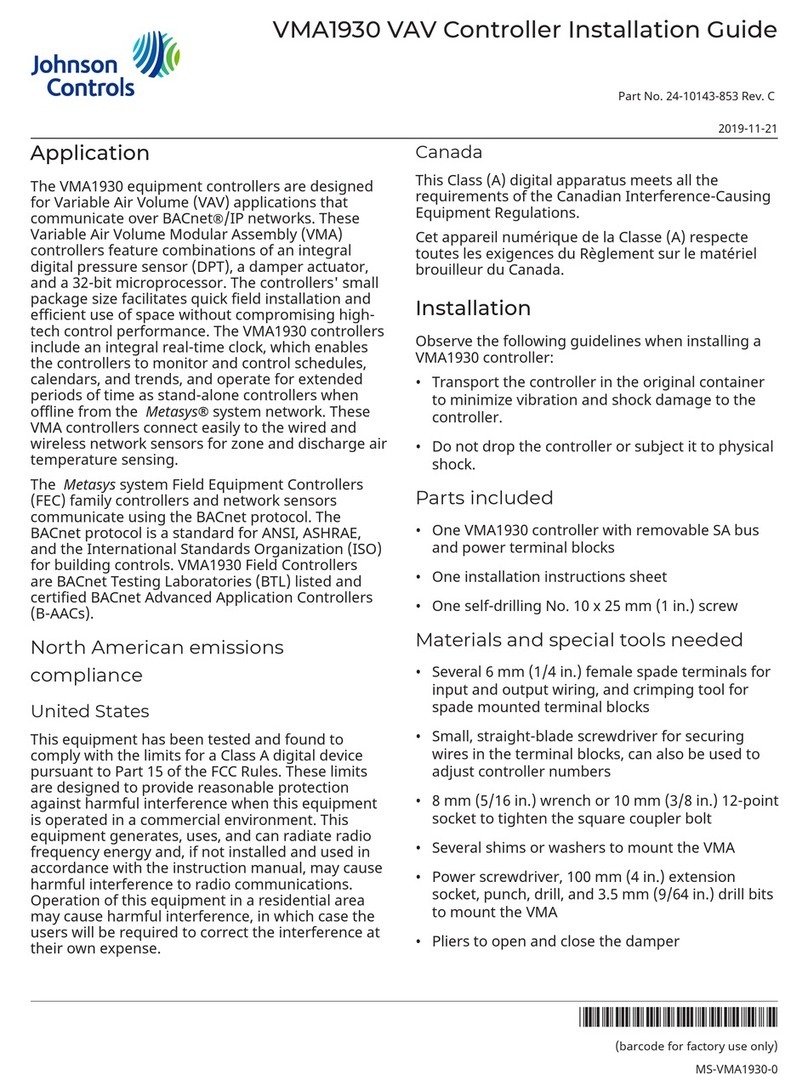
Johnson Controls
Johnson Controls VMA1930 installation guide

uAvionix
uAvionix microLink User and installation guide
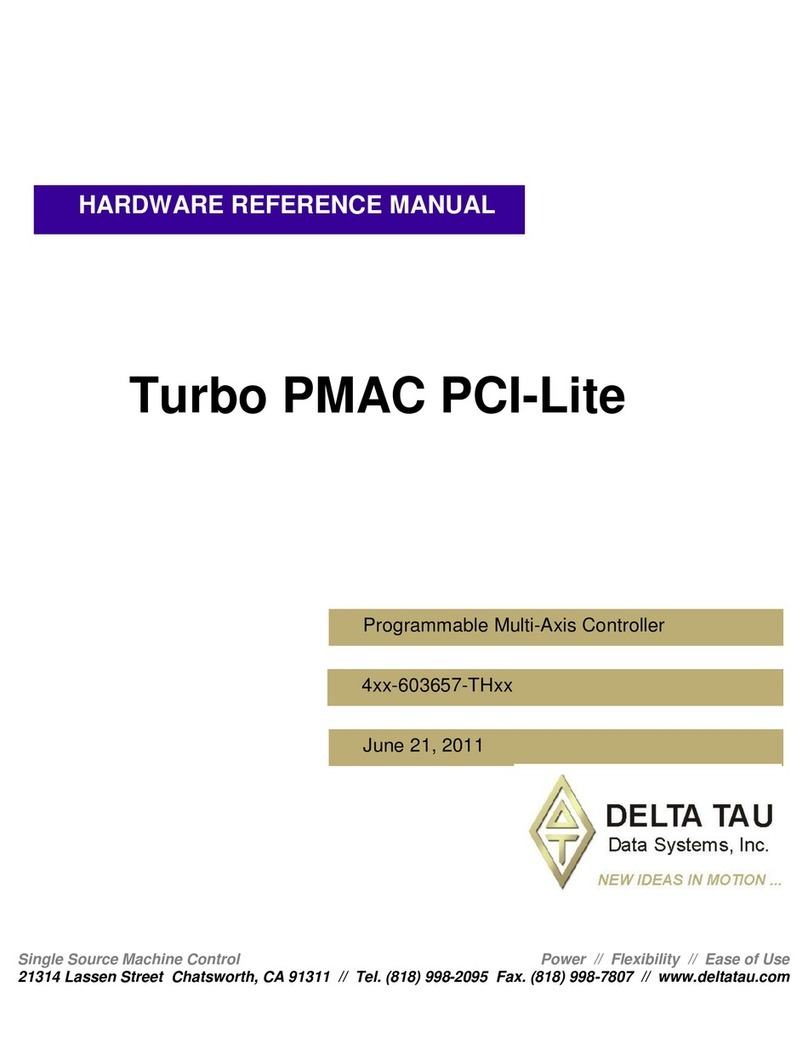
Delta Tau
Delta Tau Turbo PMAC PCI-Lite Hardware reference manual